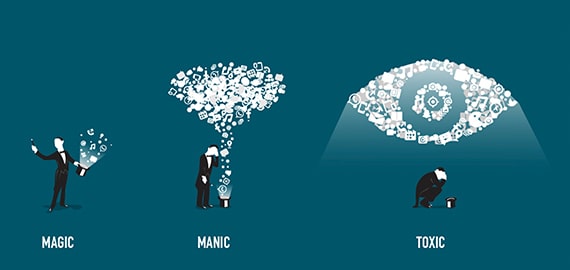安装samba sudo apt-get install samba 配置 第一步创建共享目录: 比如要创建/home/用户名/share首先创建这个文件夹 (这个用户名就是你的用户名,为了方便易懂我才这样写的,到时记得自己改啊) mkdir /home/用户名/share (新建share文件夹) chmod 777 /
安装samba
sudo apt-get install samba
配置
第一步创建共享目录: 比如要创建/home/用户名/share首先创建这个文件夹 (这个用户名就是你的用户名,为了方便易懂我才这样写的,到时记得自己改啊)
mkdir /home/用户名/share (新建share文件夹)
chmod 777 /home/用户名/share (设置该文件夹的权限使其让所有用户可读可写可运行)
备份并编辑smb.conf允许网络用户访问 (养成随时备份的好习惯,在关键的时候你会发现当初的备份是多么的明智!) 代码:
sudo cp /etc/samba/smb.conf /etc/samba/smb.conf_backup
sudo gedit /etc/samba/smb.conf
搜寻这一行文字
; security = user
用接下来这几行取代
security = user
username map = /etc/samba/smbusers
将下列几行新增到文件的最后面,假设允许访问的用户为:new。而文件夹的共享名为 Share #这里之所以这么写就是因为后面大家要创建一个smb用户new,并且让XP用户通过这个new来和大家进行数据交流。当然你可以写为自己喜欢的名字 只不过前后要一致就可以了
[Share]
comment = Shared Folder with username and password
path = /home/用户名/share
public = yes
writable = yes
valid users = new
create mask = 0700
directory mask = 0700
force user = nobody #用于指定创建文件的所有者用户,这样其它系统对共享目录的操作差不多于该指定用户的所做的操作
force group = nogroup #用于指定创建文件的所有者组 (注意要确保这个组名是存在的,否则会出错,连接不上)
available = yes
browseable = yes
然后顺便把这里改一下,找到[global]把 workgroup = MSHOME 改成 :(注意,这里的WORKGROUP是共享中的工作组名称) 代码:
workgroup = WORKGROUP
display charset = UTF-8
unix charset = UTF-8
dos charset = cp936
后面的三行是为了防止出现中文目录乱码的情况。 现在要添加new这个网络访问帐户。一旦系统中当前没有这个帐户,那么
sudo useradd new
要注意,上面只是增加了new这个用户,却没有给用户赋予本机登录密码。所以这个用户将只能从远程访问,不能从本机登录。并且samba的登录密码可以和本机登录密码不一样。现在要新增网络使用者的帐号:
sudo smbpasswd -a new (设置你的new密码,这个密码不是开机登录时候用的,是你要访问WIN共享文件或者WIN共享文件访问你的时候要填的密码) sudo gedit /etc/samba/smbusers
在新建立的文件内加入接下来这一行并保存
new = “network username”
一旦将来需要更改new的网络访问密码,也用这个命令更改
sudo smbpasswd -a new
删除网络使用者的帐号的命令把上面的 -a 改成 -x sudo smbpasswd -x new
测试并重启samba
sudo testparm
sudo /etc/init.d/samba restart
UNIX系统远程访问
sudo mount -t cifs -o uid=用户名,user=samba用户名,password=samba用户密码,file_mode=0777,dir_mode=0777 //10.41.0.102/Share /var/www/TcWebFile
Windows系统远程访问
\服务器IP地址
声明: 此文观点不代表本站立场;转载须要保留原文链接;版权疑问请联系我们。